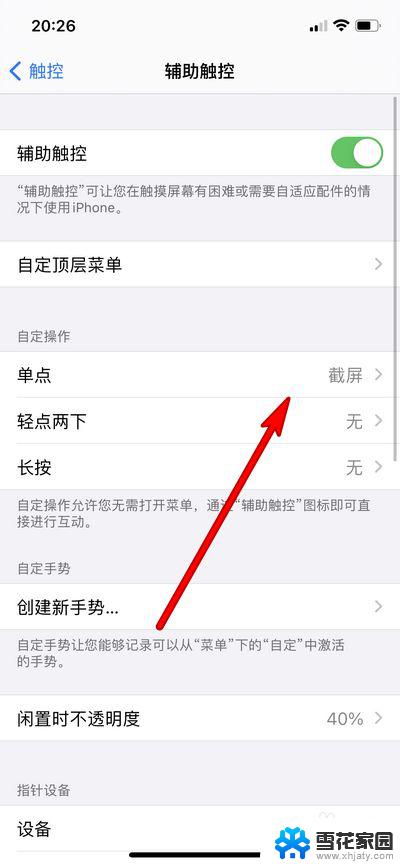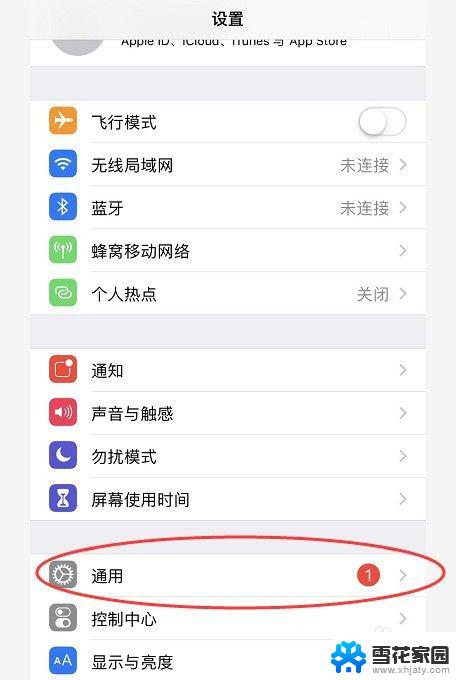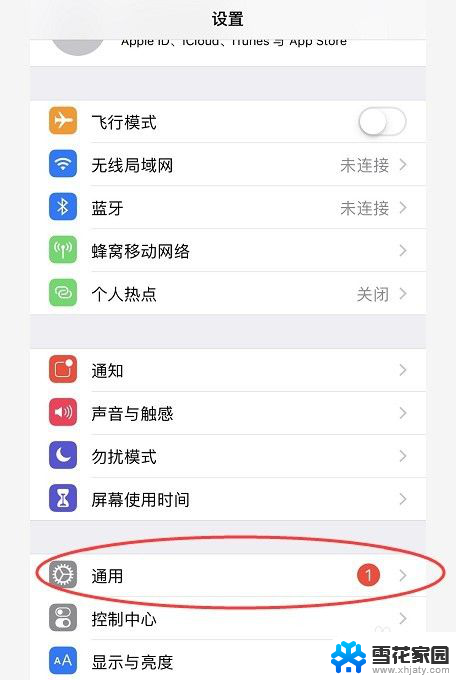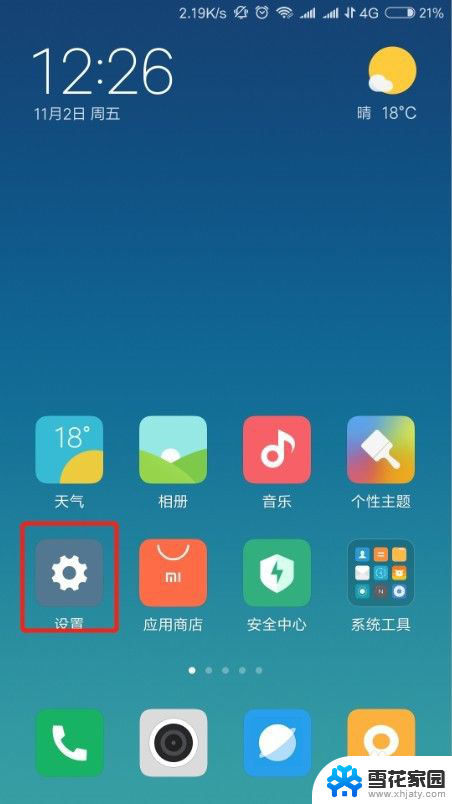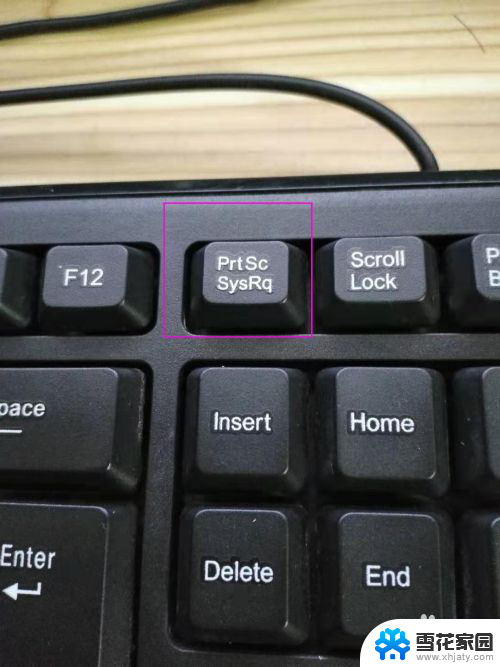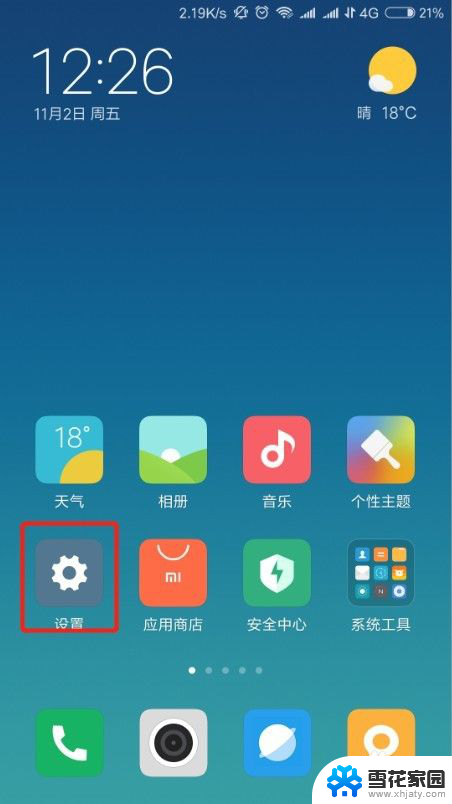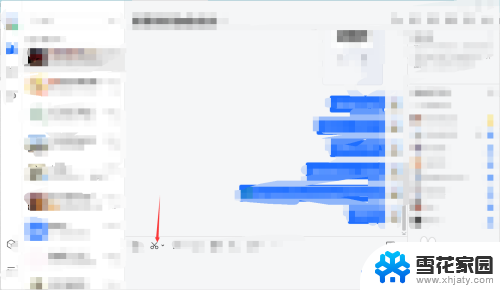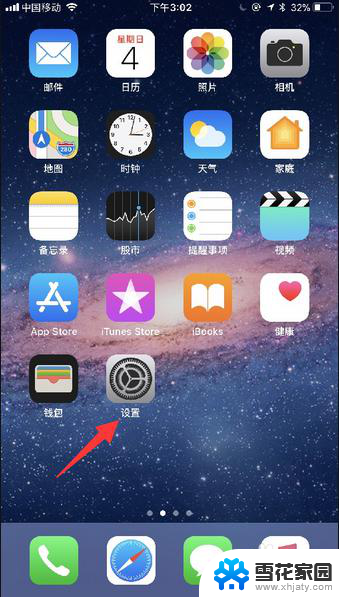苹果11截屏快捷键设置在哪里设置 iPhone11如何设置截屏快捷键
在现代社会中手机已经成为我们生活中必不可少的工具,而苹果手机更是备受大众喜爱,其中最新推出的iPhone 11更是备受瞩目。对于许多iPhone 11的用户来说,截屏功能是一个必备的操作,尤其是在需要保存或分享屏幕内容时。如何设置iPhone 11的截屏快捷键呢?在本文中我们将为大家介绍苹果11截屏快捷键设置的具体步骤及设置位置,让您轻松掌握这一实用技巧。
具体步骤:
1.打开手机上的设置,点击设置页面上的辅助功能。
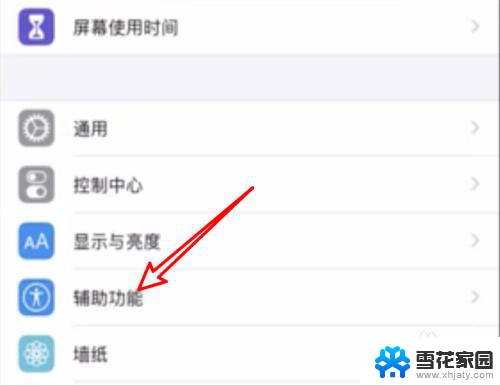
2.在辅助功能页面,点击触控。
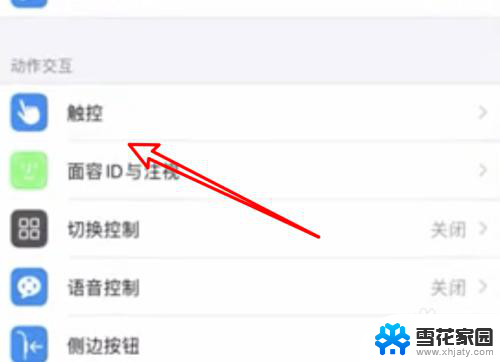
3.点击这个页面上的辅助触控。
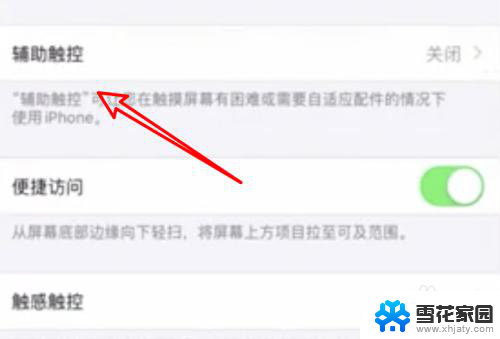
4.进入后,点击右边的开关,打开功能。
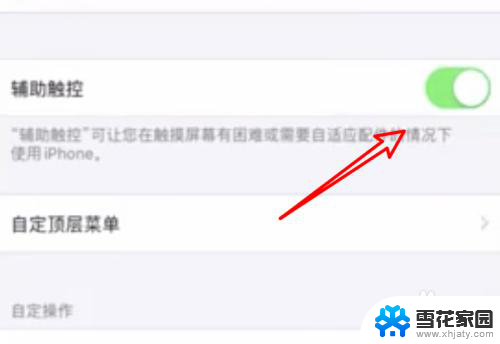
5.打开后,点击页面下方的自定顶层菜单。
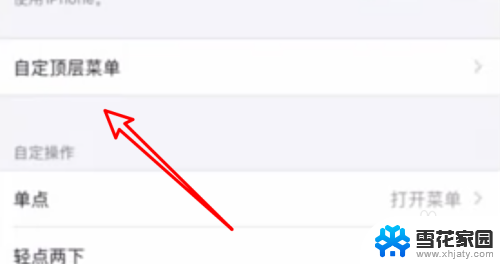
6.然后在这里点击一个要设置为截屏的键,可以点击任意一个。
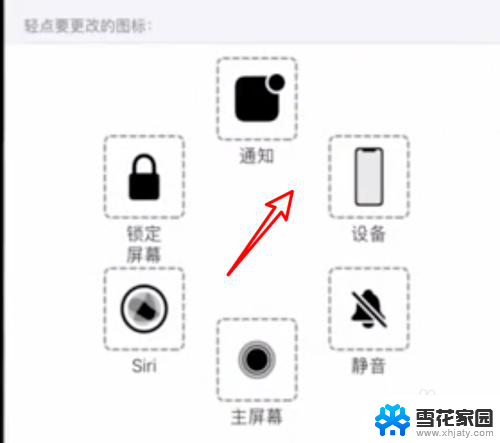
7.然后在命令列表里,找到截屏。点击选中。
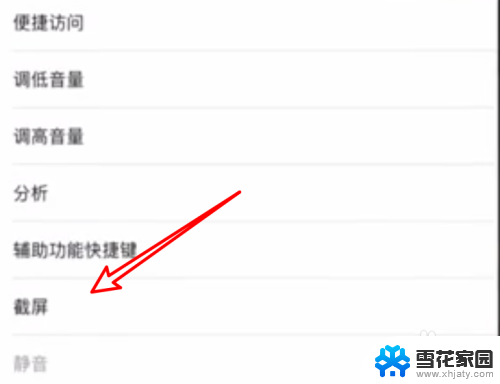
8.设置完成,要截屏,先点击右边的小圆点。
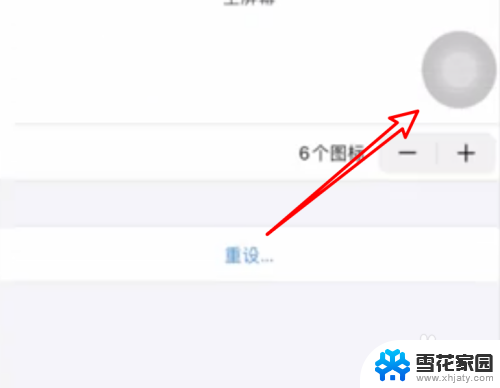
9.在弹出的按钮菜单上,点击截屏就可以了。

10.总结:
1. 点击辅助功能。
2. 点击触控。
3. 点击辅助触控。
4. 打开开关。
5. 点击自定顶层菜单。
6. 点击一个键。
7. 选中截屏。
8. 点击右边圆点。
9. 点击截屏就可以了。
以上就是设置苹果11截屏快捷键的全部内容,如果你有同样的问题,请按照小编的方法处理,希望这能对你有所帮助。